Comment exporter et imprimer des images à partir d'un fichier GIF animé
Vous avez le GIF(GIF) animé parfait , mais vous aimeriez accéder et utiliser les images qui sont piégées à l'intérieur. Si vous essayez d'imprimer le fichier GIF(GIF file) animé , tout ce que vous obtenez est la dernière image. Pour pouvoir imprimer toutes les images, vous devez exécuter un processus d'extraction(extraction process) . Bien que cela semble compliqué, nous montrons dans ce didacticiel un moyen simple et efficace d'extraire des images GIF de votre fichier animé, afin que vous puissiez ensuite les imprimer facilement.
Installez les applications nécessaires pour extraire les cadres GIF
Pour le processus d'extraction(extraction process) , nous utilisons l' éditeur d'images(image editor) gratuit appelé GIMP en plus duquel nous installons un plugin également gratuit appelé Export Layers . Vous pouvez télécharger GIMP à partir de la page Web officielle de GIMP(the GIMP official webpage) . Après l'avoir téléchargé, exécutez le fichier d'installation(setup file) et suivez les étapes nécessaires pour installer GIMP sur votre ordinateur.

Outre GIMP , vous avez également besoin d'un plugin GIMP gratuit appelé Export Layers . Téléchargez la dernière version à partir de la page Export Layers README(Export Layers README page) , en choisissant le fichier exécutable Windows . Ouvrez-le et suivez le processus d'installation(installation process) .
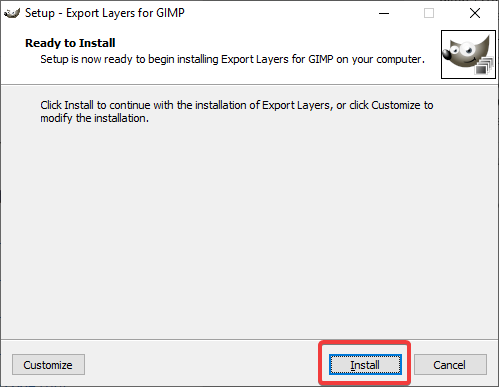
Lors de l'installation de GIMP et des calques d'exportation(Export Layers) , vous devrez peut-être fournir une autorisation d'administrateur(administrator permission) . Après avoir installé GIMP et le plugin Export Layers , vous êtes prêt à démarrer le processus d'extraction(extraction process) .
Comment extraire des cadres gif à partir d'un fichier GIF animé(GIF file)
Nous avons choisi pour notre guide un exemple sympa de giphy.com(a cool example from giphy.com) . Découvrons comment saisir chaque instant du clip où la Mère(Mother) des Dragons parvient à voler la scène à ses enfants :
Commencez par ouvrir GIMP depuis le menu Démarrer(Start Menu) .

Dans la fenêtre principale de GIMP , ouvrez le menu Fichier et sélectionnez (File)« Ouvrir… ».("Open….")

Ensuite, dans la fenêtre Ouvrir une image(Open Image) , accédez à l'emplacement où se trouve votre fichier GIF(GIF file) animé , sélectionnez-le, puis cliquez ou appuyez sur Ouvrir(Open) .
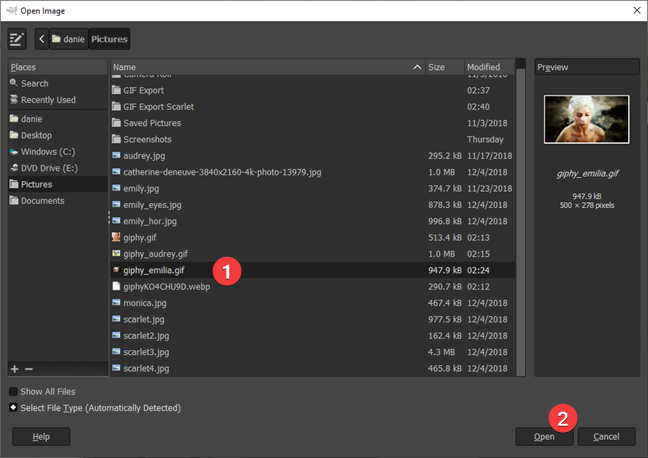
GIMP charge votre (GIMP)fichier GIF(GIF file) animé . Ensuite, ouvrez à nouveau le menu Fichier(File) et cliquez ou appuyez sur l' option "Exporter les calques…" .("Export Layers…")

GIMP ouvre une nouvelle fenêtre, appelée Exporter les calques(Export Layers) . Ici, naviguez jusqu'à l'emplacement où vous souhaitez enregistrer les images de votre GIF animé , sélectionnez l' extension de fichier(file extension) que vous souhaitez utiliser pour les images et, enfin, cliquez ou appuyez sur (click or tap) Exporter(Export) .

Selon le format d'image(image format) que vous avez choisi d'utiliser, GIMP affiche des options d'enregistrement supplémentaires dans la fenêtre de dialogue(dialog window) suivante . Vous pouvez voir ci-dessous ce que vous pourriez changer si vous choisissez d'utiliser le format PNG(PNG format) par défaut . Si vous souhaitez apporter des modifications aux fichiers que vous êtes sur le point d'enregistrer, faites-les. Ensuite, cliquez ou appuyez sur le bouton Exporter .(Export)
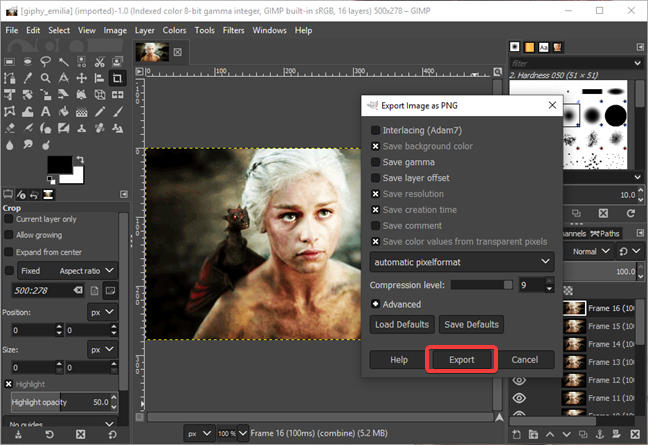
Notre travail avec GIMP est terminé, et vous pouvez le fermer maintenant. Ensuite, ouvrez le dossier que vous avez choisi pour enregistrer les images GIF extraites . À l'intérieur, vous trouverez toutes les images du fichier GIF(GIF file) animé original , enregistrées en tant que fichiers image individuels.

Comment imprimer les images d'un fichier GIF animé(GIF file)
Maintenant que vous avez tous les cadres enregistrés en tant qu'images individuelles, vous pouvez les imprimer comme n'importe quel autre fichier à partir de votre ordinateur. Le moyen le plus simple consiste à accéder au dossier contenant les images enregistrées à l'aide de l' Explorateur de fichiers(File Explorer) et à cliquer avec le bouton droit de la souris ou à appuyer(right-click or tap) longuement sur l' image ou les images(image or images) que vous souhaitez imprimer. Dans le menu contextuel(context menu) , choisissez Imprimer(Print) .

Si vous souhaitez en savoir plus sur les façons d'imprimer sous Windows , lisez 6 façons(Ways) d'imprimer à partir de n'importe quelle application ou programme Windows(Windows app or program) .
Avez(Did) -vous extrait les images GIF de votre (GIF)fichier GIF(GIF file) animé ?
Comme vous l'avez vu dans ce tutoriel, extraire des images GIF est facile tant que vous disposez des bons outils. Heureusement, GIMP est à la fois gratuit et facile à utiliser, et son référentiel de plugins(plugin repository) est assez volumineux. Faites-nous part de votre expérience dans l'extraction de cadres GIF en laissant un commentaire ci-dessous.
Related posts
Comment créer un GIF animé en utilisant vos propres images, avec GIMP
4 façons de prendre une capture VLC screen et de sauvegarder des cadres vidéo
Qu'est-ce que Windows Game Mode? Qu'est-ce Game Mode faire?
Comment jouer de la musique dans Windows Media Player
Comment utiliser Audacity pour inverser l'audio en Windows
Comment écouter de la musique avec l'application Groove Music pour Windows
2 façons de changer les haut-parleurs par défaut dans Windows 11
Quelle est la xbox Game Bar? 6 choses que vous pouvez faire avec ça
Comment créer un économiseur d'écran avec IrfanView, en Windows
Comment télécharger des jeux PC depuis le Microsoft Store -
3 façons d'activer le mode jeu dans Windows -
Comment prendre des captures d'écran dans Steam et leur emplacement
Comment désactiver le Radeon Software overlay (ALT+R)
Comment changer d'économiseur d'écran dans Windows 10: Tout ce que vous avez besoin de savoir
Comment changer la langue sur Steam: tout ce que vous avez besoin de savoir
Comment ouvrir le Xbox overlay? Quel est le Xbox Game Bar shortcut?
Comment extraire un CD avec Windows Media Player, sous Windows
L'emplacement des fonds d'écran Windows 10 pour le bureau et l'écran de verrouillage
Top 7 des jeux gratuits pour Windows 8.1 qui se trouvent dans le magasin
Comment changer le thème de Windows 11 -
